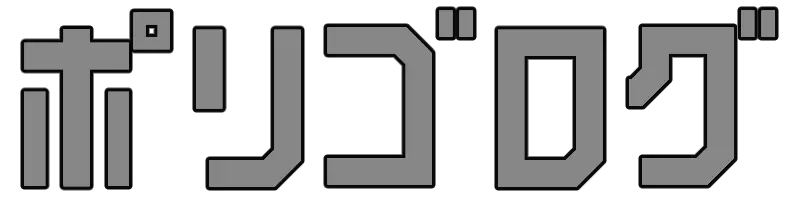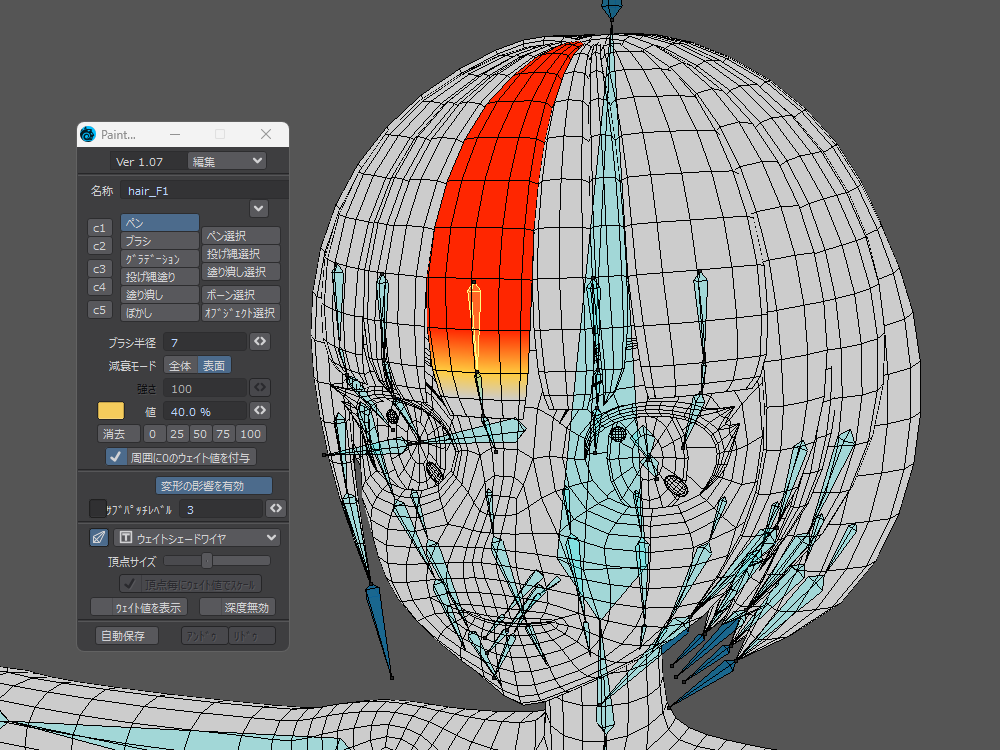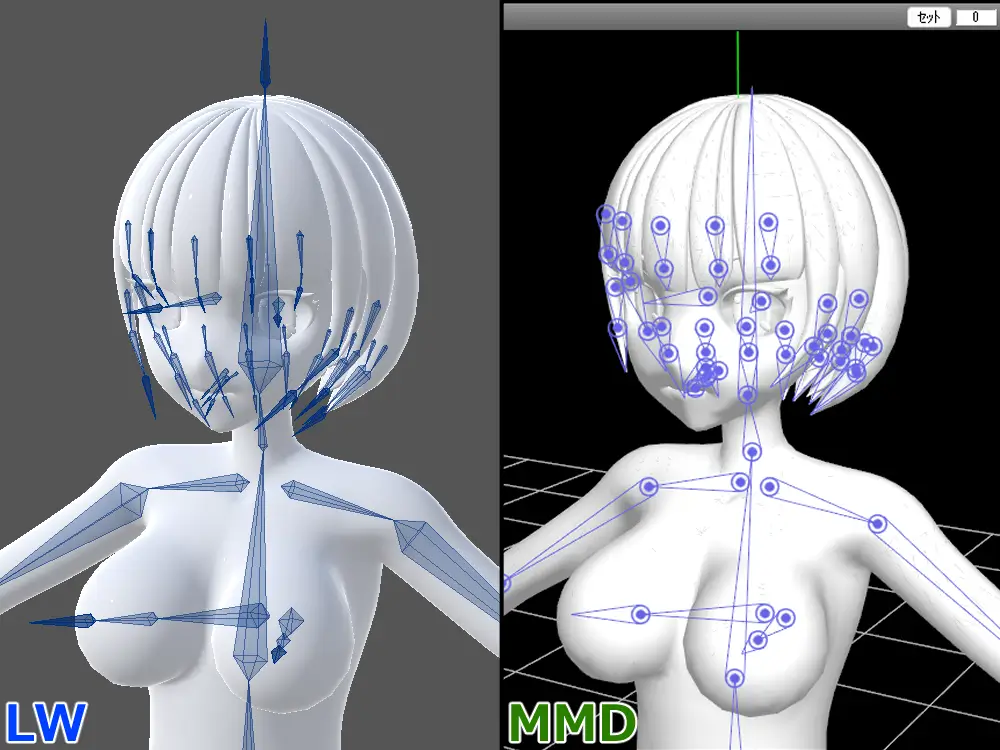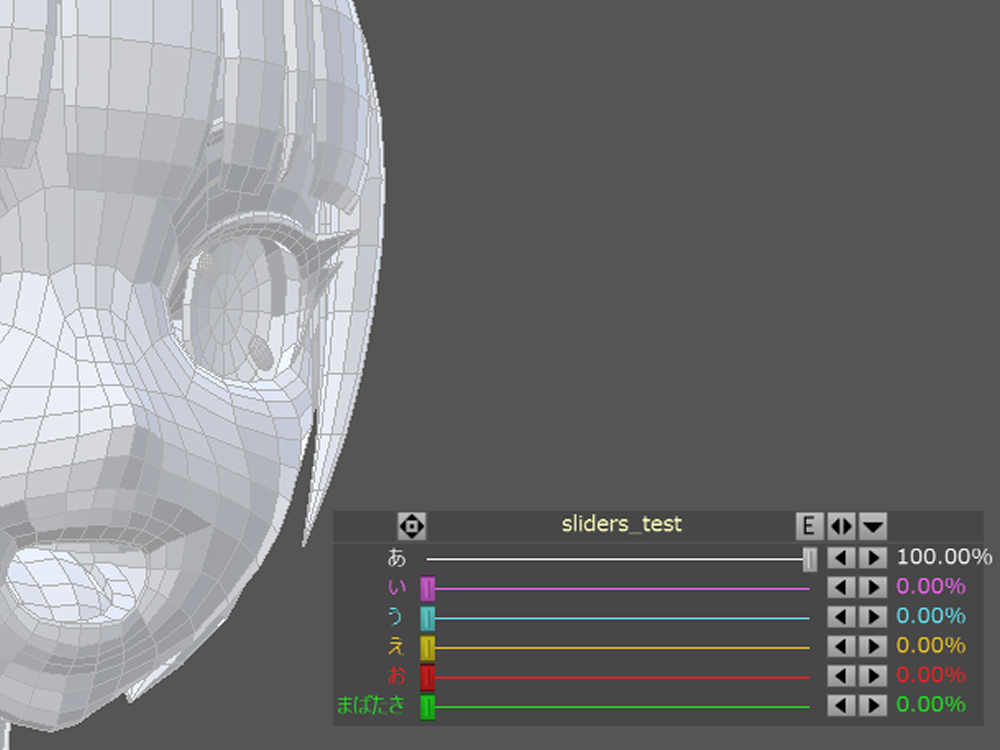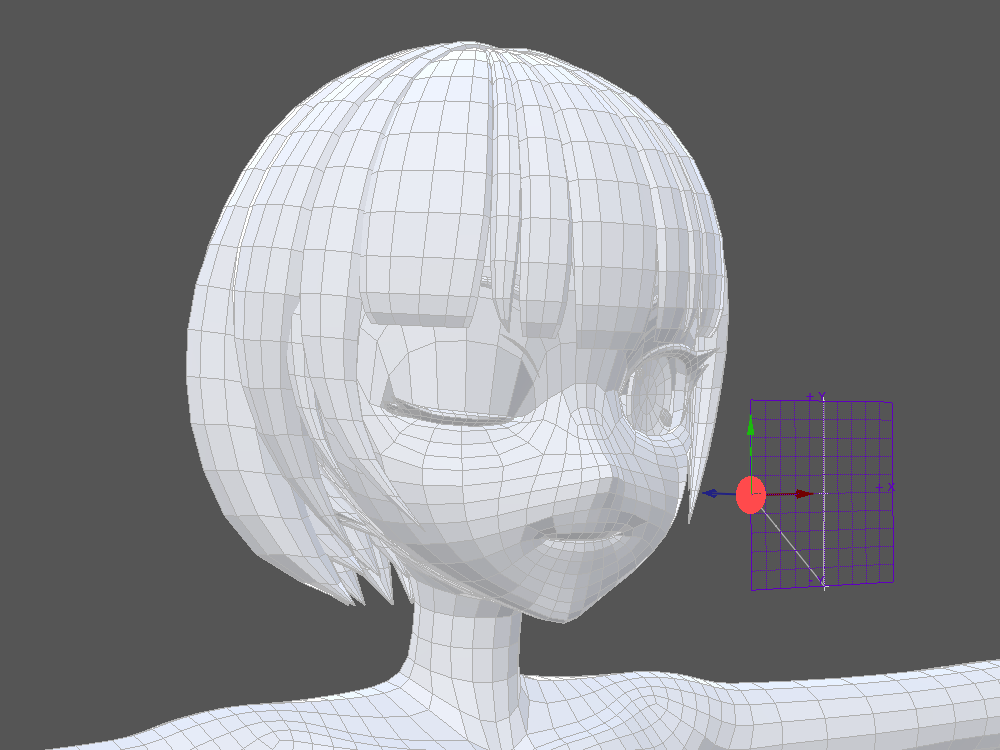今回は表情モーフを作っていきます
ソフトによっては
- シェイプキー
- ブレンドシェイプ
とも呼ばれますが、同じようなものです
これまで作ったことが無かったので、初めてのモーフ作りとなりました
試してみましたが、これがまた思った以上に難しいのです

じゃっく
狙った形を作るのがちょっとね・・・
なぜこんなにも難しくなってしまったのか自己分析したところ、ツールや機能を使いこなせていなかったからかもしれないという考えに至りました
要は部分部分で適した対応・操作ができていなかったのです
やり方を変えてからは、何とか一通り作ることができました
なので、いつもどおり作り方を残していきます
ちなみに自作の MMD モデルを作っているので、MMD の仕様に合わせたモーフ作りの内容になっています
仕様
仕様と言いますか、モーフ作りに対する操作です
簡単にまとめたのがこちら
- 軸方向に動かしたい場合:Ctrl を押しながら動かす
- 小さく動かしたい場合:Alt + 矢印キーでチビチビ動かして対応
- 大きく動かしたい場合:フォールオフ機能や LW Brush というプラグインを使う
- 触れたくない部分がある場合:該当する面を選択して非表示にする
これらを駆使してモーフ作りをしていきます
準備
まずはモーフを作り始める前に、いくつか準備をします
ウェイト済みのモデルを用意
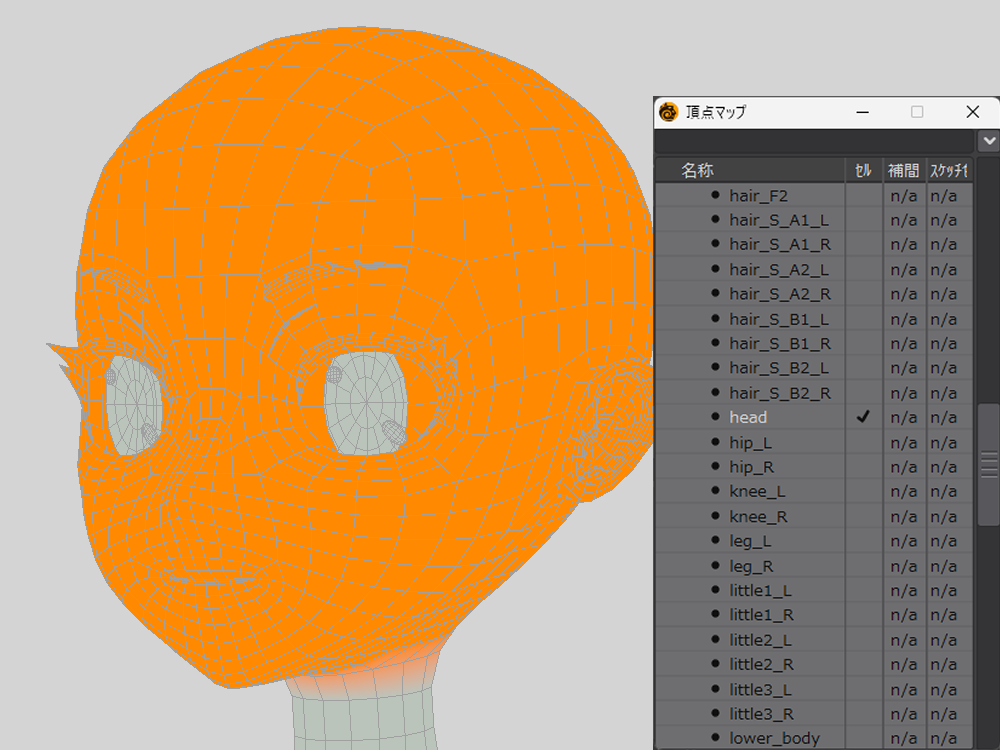
ウェイト付けが済んでいるモデルを用意します
複製するとウェイトも一緒にコピーされるので、この仕様を活用してモーフ作りを楽にします

じゃっく
なるべく作業が楽になるように
必要なモーフを表に出しておく
次に必要なモーフを洗い出してみました
多ければ多いほど表現できる幅も広くなるのですが、初めて作るものなので必要最低限にしています
| 目 | リップ | まゆ | その他 |
|---|---|---|---|
| まばたき,blink | あ,a | 喜び,joy | 涙,tears |
| びっくり,surprise | い,i | 悲しい,sad | 照れ,shyness |
| ウインク右,wink_R | う,u | 困る,worry | |
| ウインク左,wink_L | え,e | 怒り,anger | |
| ウインク右2,wink2_R | お,o | まゆ上,eyebrows_up | |
| ウインク左2,wink2_L | まゆ下,eyebrows_down | ||
| じと目,scornful_eyes | |||
| 瞳小,small_pupil |
こちらが出してみたものです
だいたいこんなもんでしょうか?
日本語はよく目にする名前にしましたが、英語は好きなように付けています

じゃっく
必要なモーフがあれば追加します
手順
たくさんモーフを作っていきますが、どのモーフも流れはだいたい同じです
手順はこんな感じなっています
モーフマップという入れ物を作って、その中でモーフを作ります
最初に片側だけ作って、一旦鏡面コピーで両側同じ状態に
そして、あとから右側用と左側用に分ける、といった流れになっています
モーフマップを作る
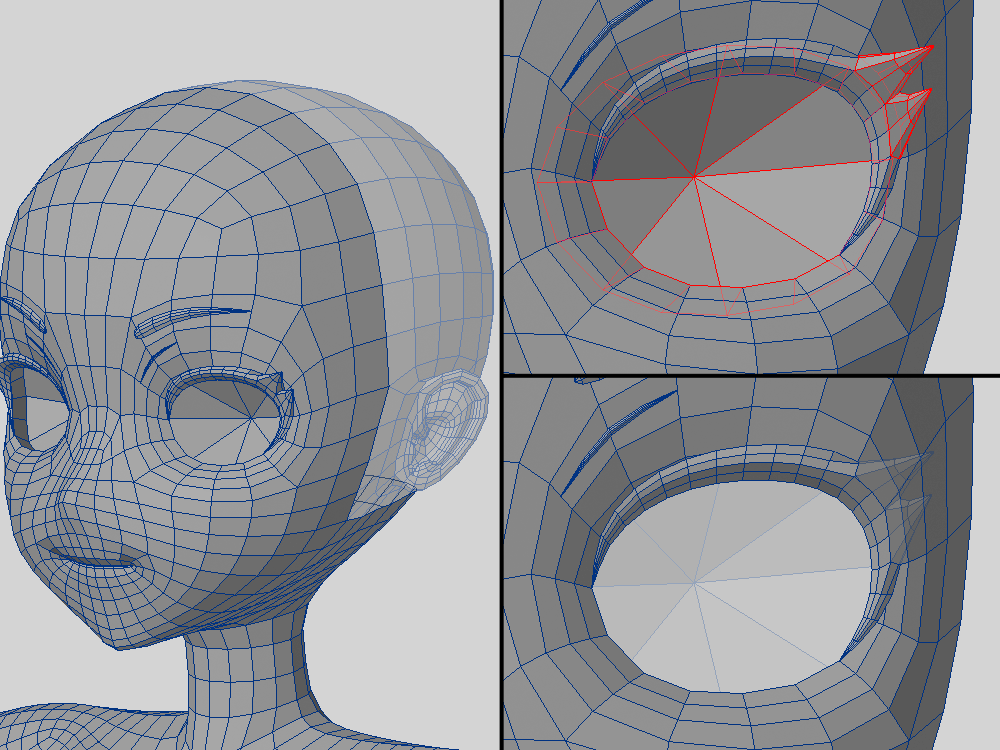
例として実際にまばたき (blink) モーフを作っていきます
間違えて関係のないところを変形しないように、触れたくない面を非表示へ
- 白目
- 後頭部
- まつ毛のトゲ
非表示するにはー(ハイフン)でできます

じゃっく
この三つを見えない状態にしました
もう一度表示するには、¥キーを押せば元に戻ります
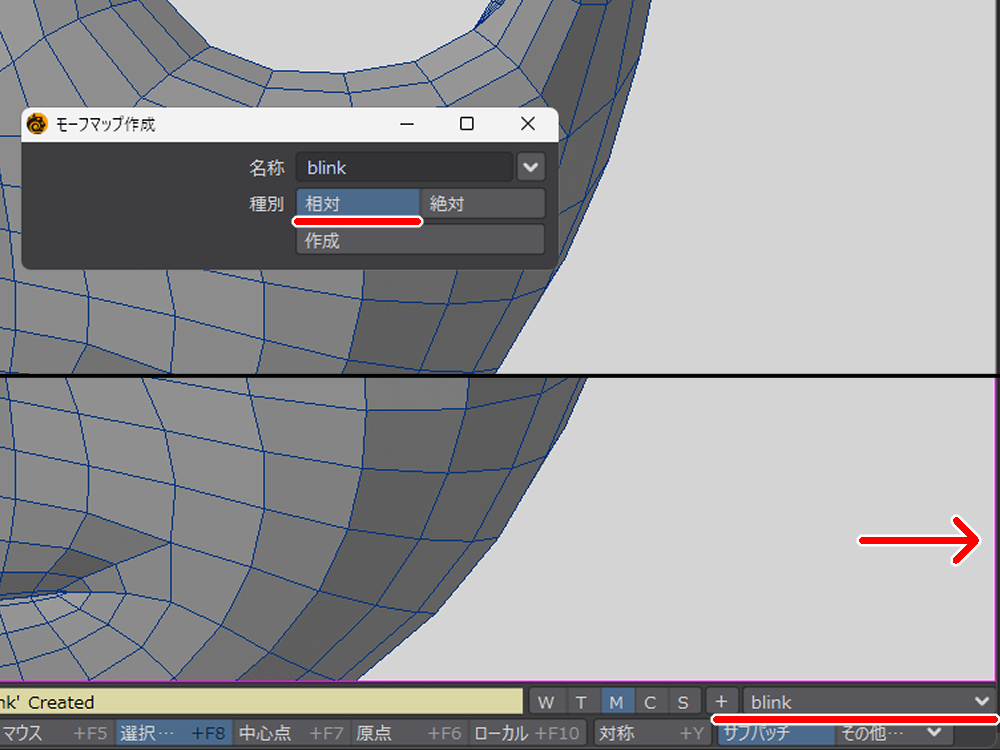
「モーフマップ作成」から新しくモーフを作ります
名前を blink と入力
これは必ず英語で入力します
選択肢として相対と絶対がありますが、基本的には相対のままでOK
モーフはベース以外にすると枠の色が変わるので、変わっていることを確認してから編集作業に入ります

じゃっく
間違ってベースを変形しないように注意
モーフの形を整える
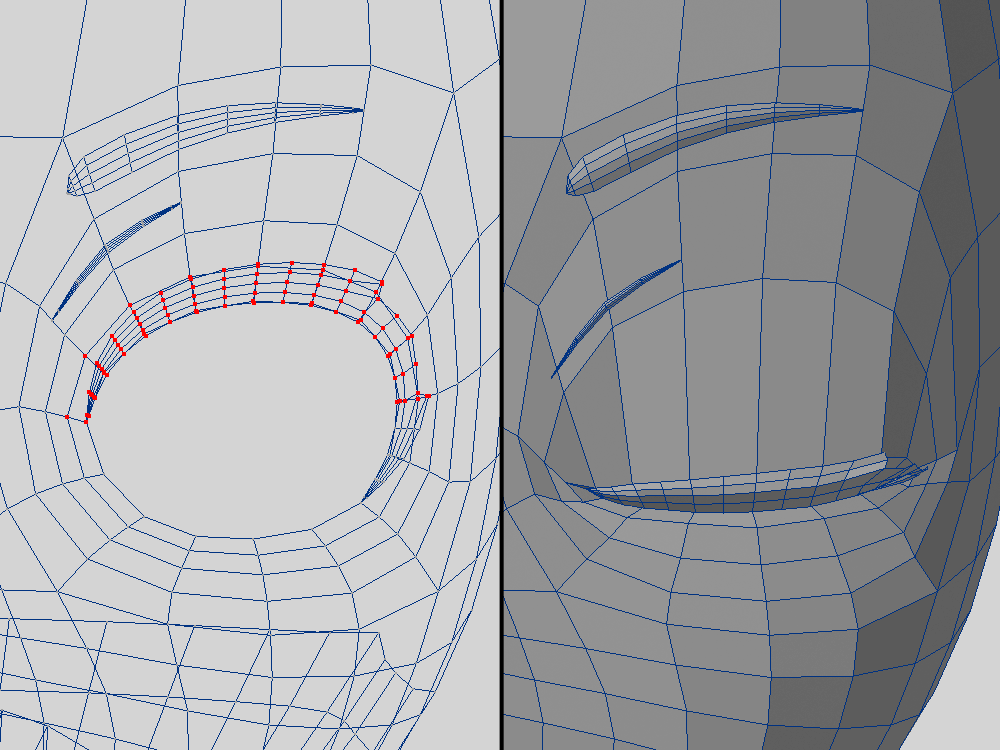
ポイントを選択して、少しずつ形を作っていきます
二重まぶたも少し動かしました

じゃっく
ちょっとずつ、ちょっとずつ
こちらは作業の一部を動画にしたものです
一気に動かすのが難しかったので、地道に動かして作りました

じゃっく
Alt + 矢印キーで小さく移動
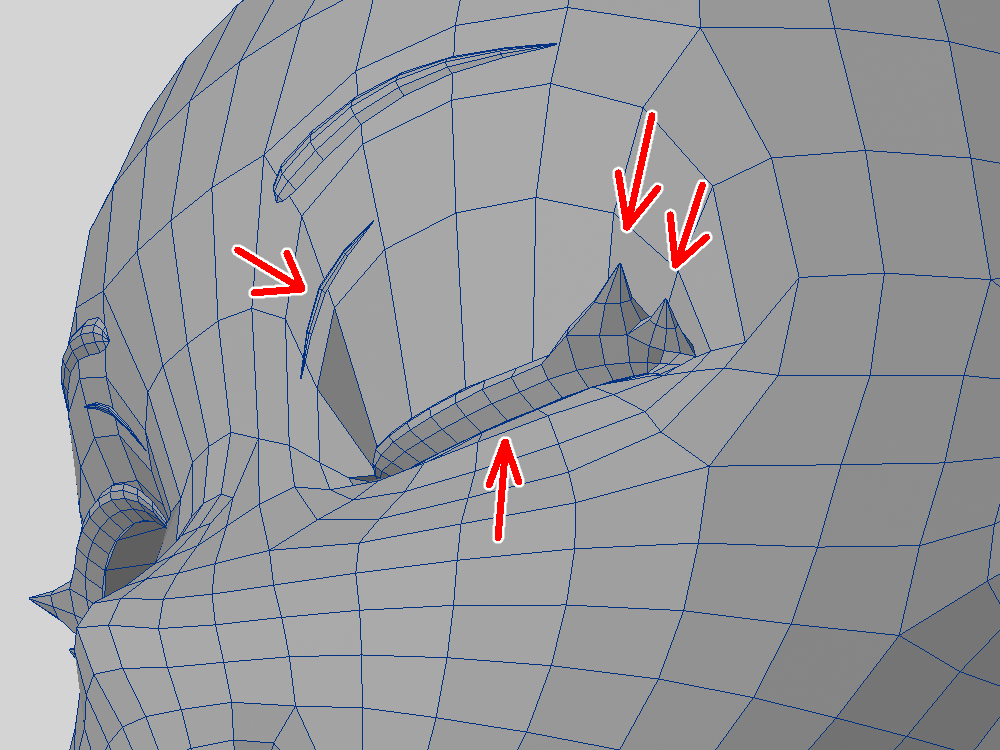
すき間ができちゃうので、ちょっとずつ埋めていきます
まつ毛のトゲ部分も表示して、傾きや位置を調整
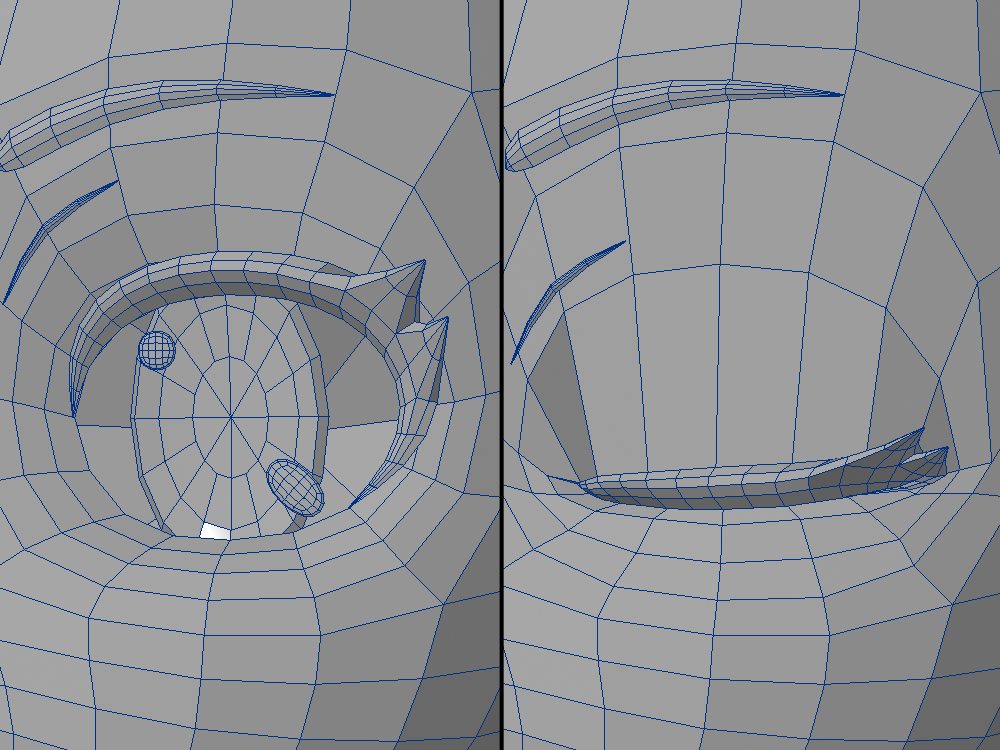
目を一緒に表示して、ハイライトなどが貫通していないか確認
もし貫通があったら、もう一度調整して直していきます
モーフを鏡面コピーする

「頂点マップの鏡面コピー」を起動
赤から緑へコピーを実行して、反対側を作ります

じゃっく
ウェイトマップ用かと思いましたが、モーフの鏡面コピーにも使えました
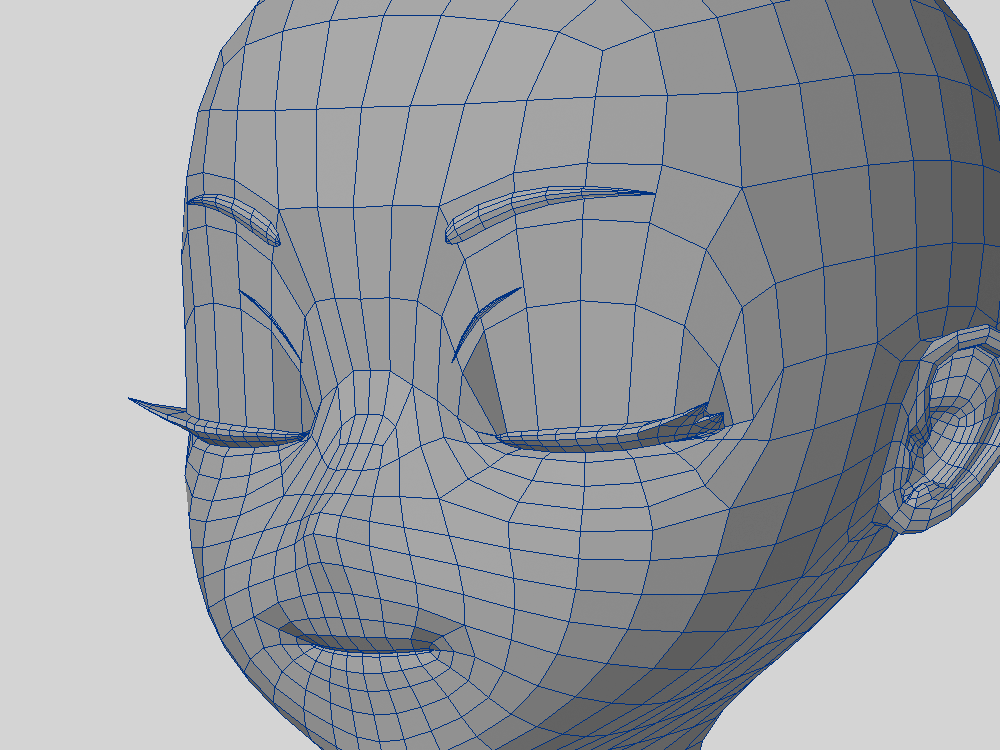
これでまばたき (blink) が完成します
右用左用のモーフを作る
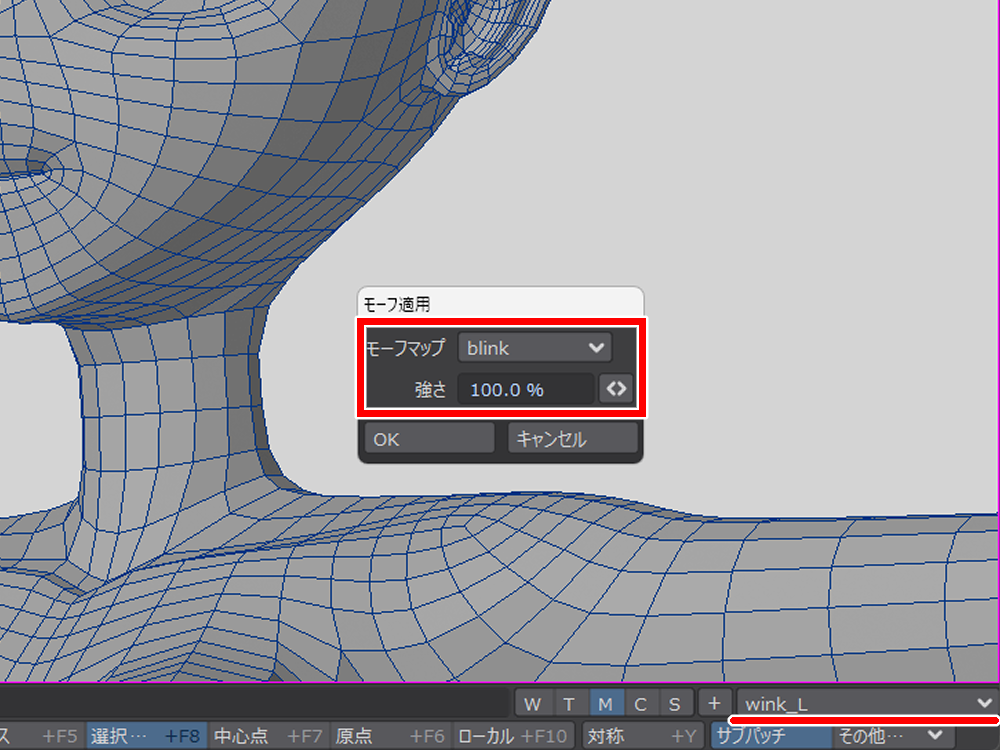
このまま右目用と左目用のモーフも作ります
新たにモーフマップを作成して、名前を wink_L と入力
これに「モーフ適用」で先ほど作った blink を強さ100%で当てます
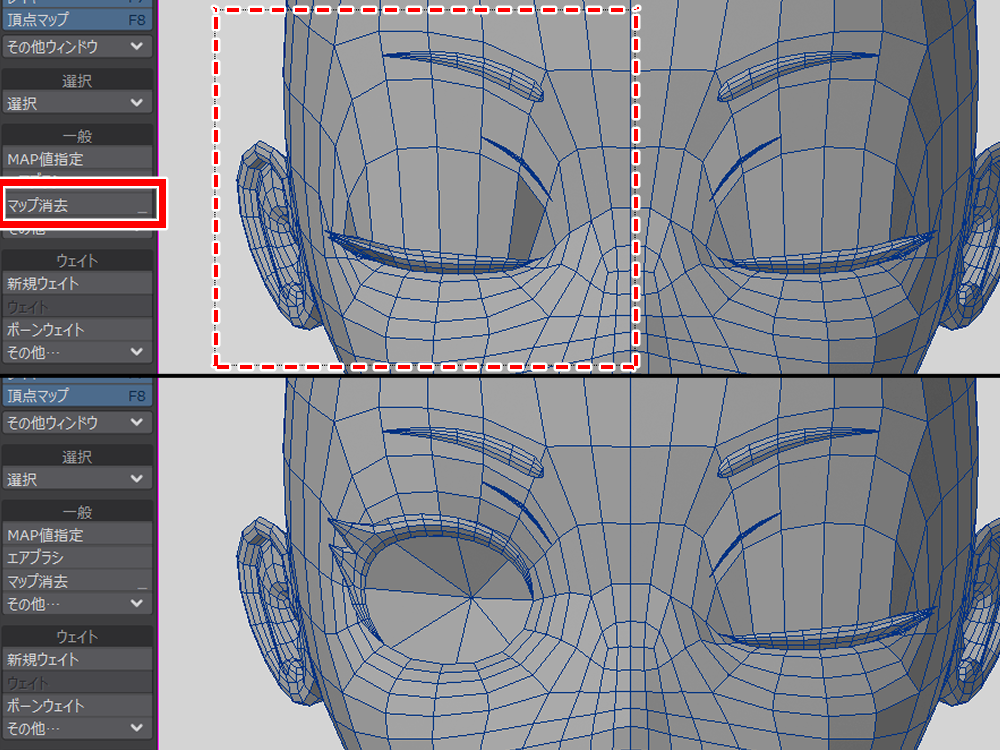
wink_L に blink と同じ形が適用されるので、「ボリューム選択」で片側を囲って「マップ消去」を実行
これで左目だけ閉じた状態になりますので、wink_L モーフが完成します
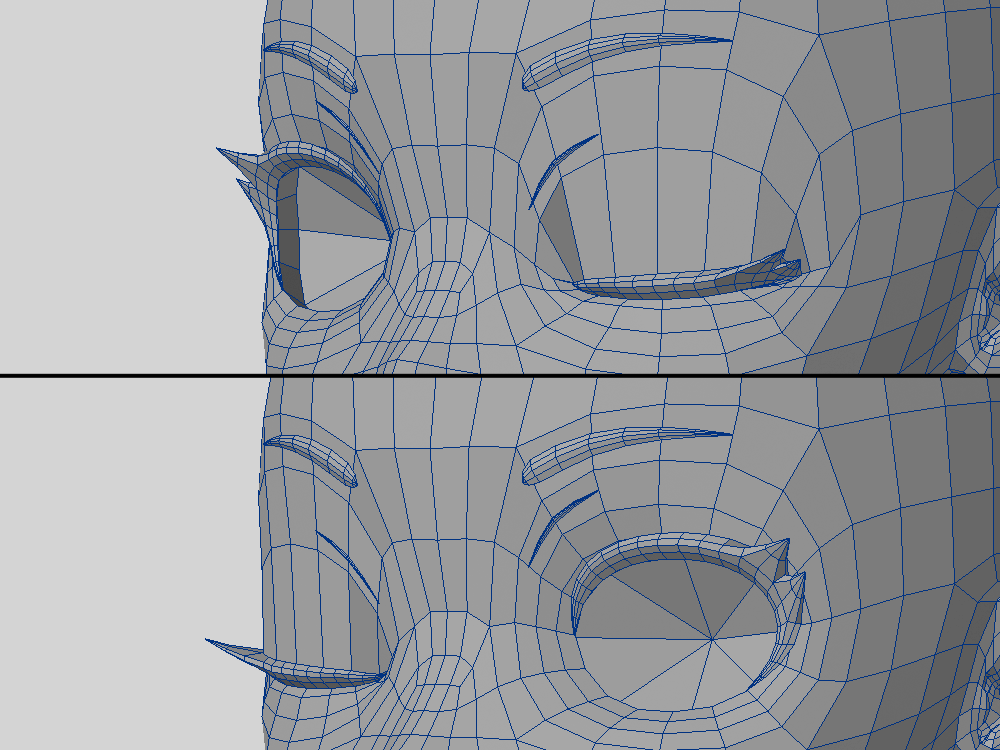
右目用のモーフ( wink_R )も同じように作ります
動作確認
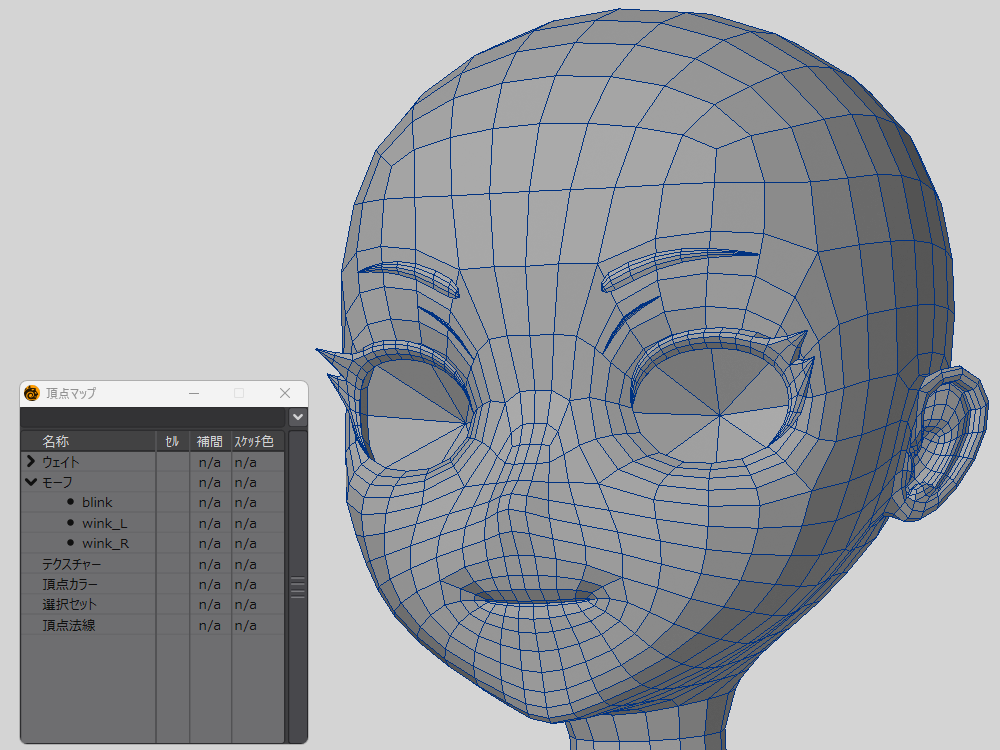
モーフの状態を確認
ちゃんと反映されていますね

じゃっく
問題なさそうです
これで三つのモーフができました
- まばたき
- ウインク右
- ウインク左
こんな感じで他のモーフも作っていきます
通常パーツのモーフ
通常のパーツからモーフを作っていきます
以下の順番で進めました
実際はどこからでも始めても大差ないですが、目のモーフ作りから進めていきます
そして、まゆ用のモーフを作って、最後にリップ用のモーフを作って完成、といった感じです
目のモーフを作る
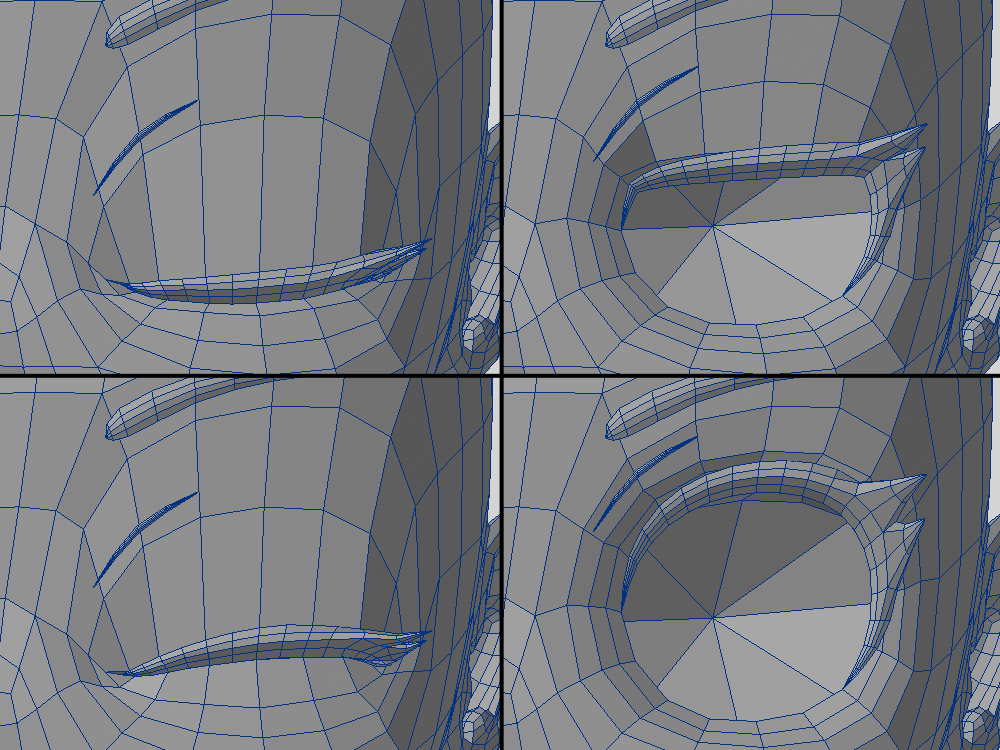
まばたきを作ったときと同じように、地道にポイントを動かしながら作成

じゃっく
「モーフ適用」を活用すれば時短になります
まゆのモーフを作る
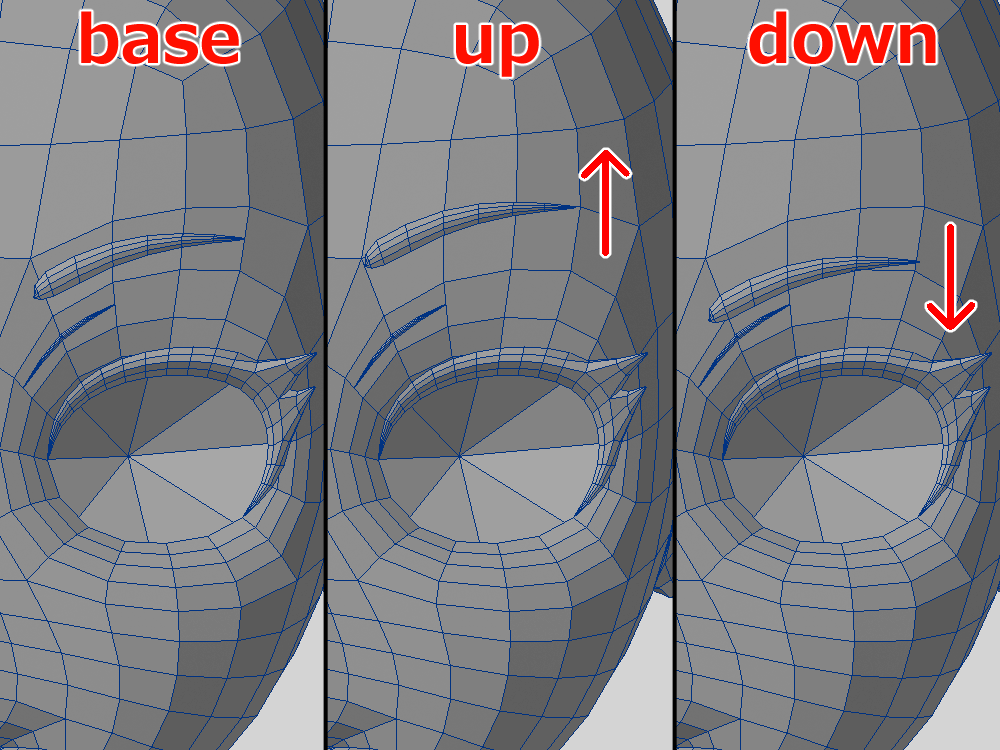
まゆ毛を上に動かしたモーフと、下に動かしたモーフを作ります
二重まぶたも一緒に動かすか少し悩みましたが、今回は動かさないようにしました

縦方向だけに動かすと、すき間やめり込みが発生するので、別角度で確認しながら修正
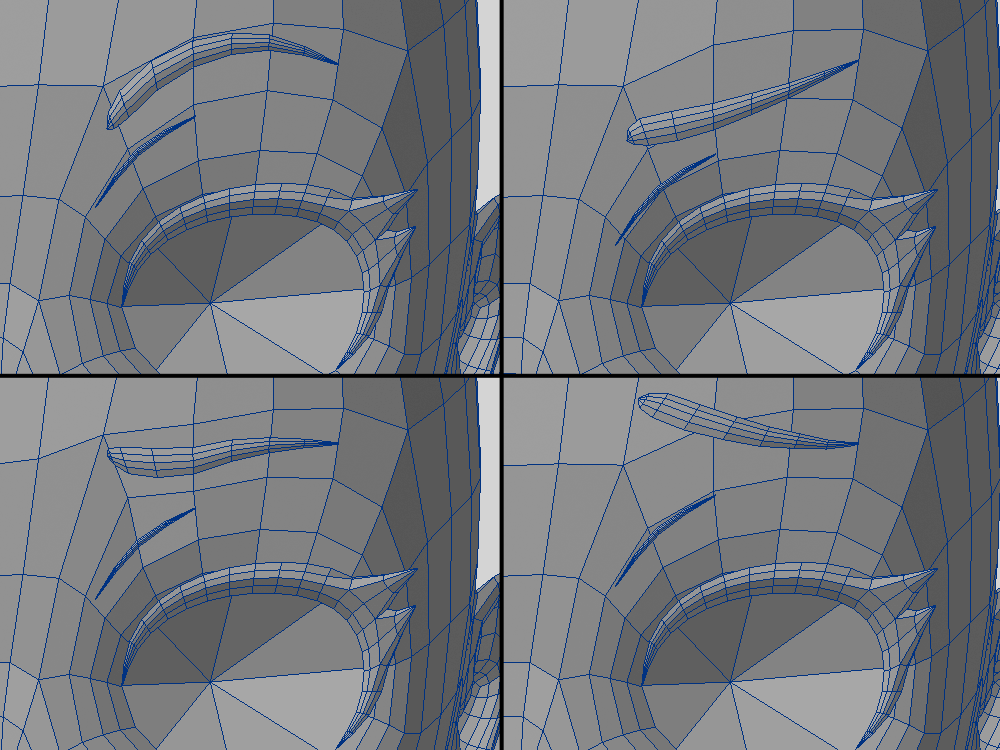
他のまゆ毛も同じように作成します

じゃっく
どんどんモーフを追加していきます
リップのモーフを作る
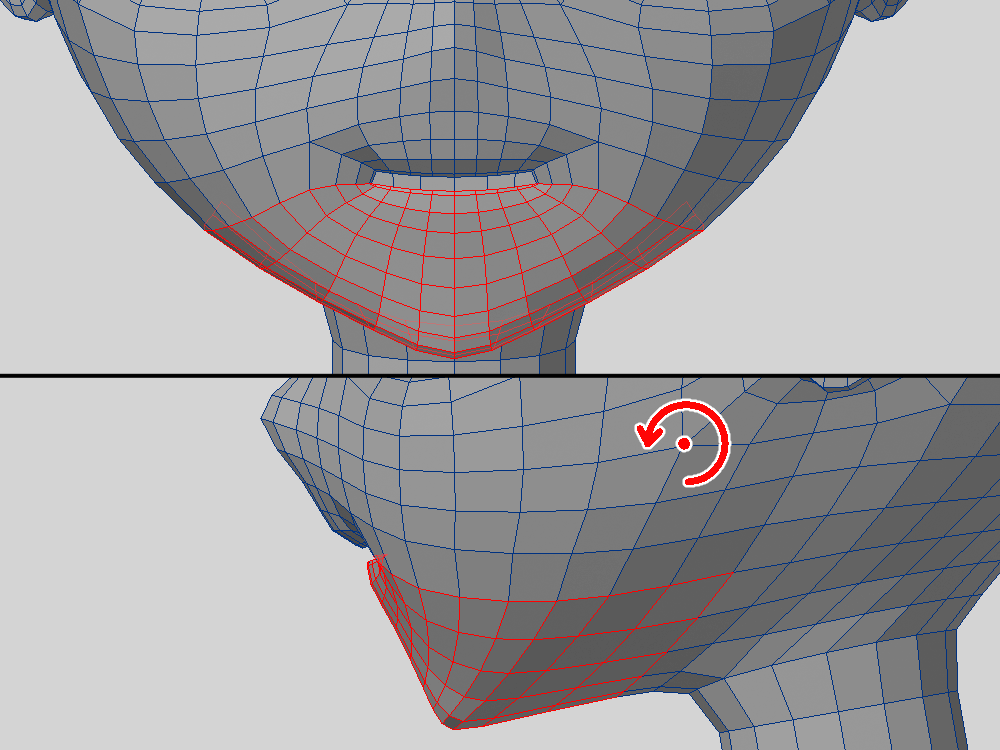
「あ」とか「お」のような口を開ける動作の口モーフに関しては、動かした時にアゴも連動します
下アゴを選択して回転ツールでちょっとだけ口を開けておきます

じゃっく
回転角度は2.0°~3.0°ほどにしました
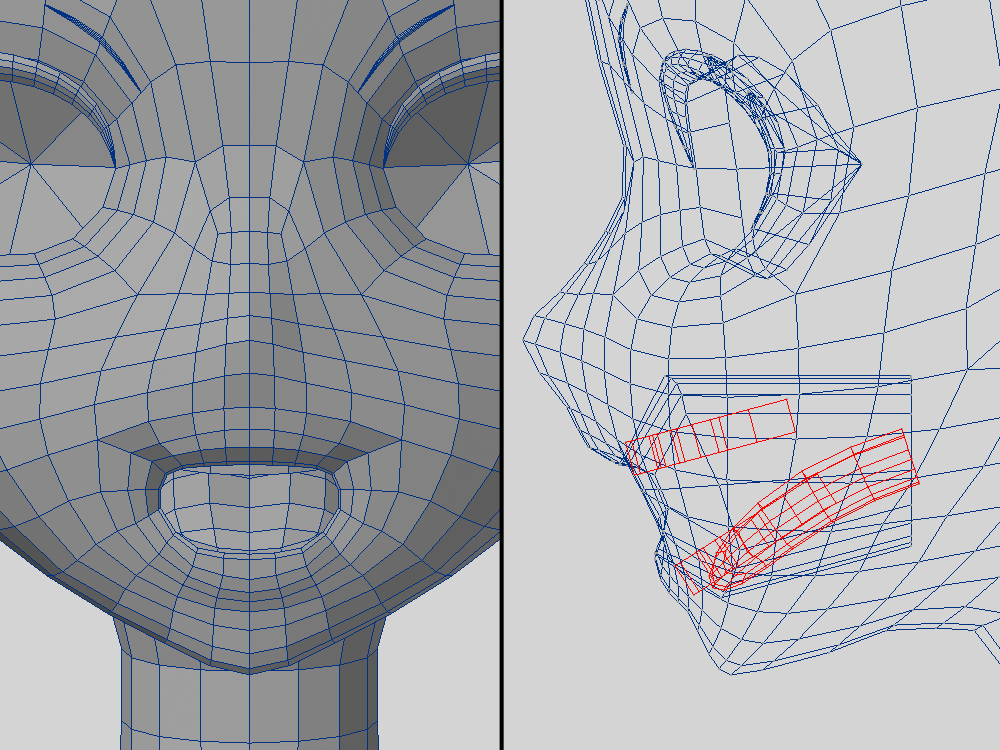
移動ツールのフォールオフやプラグインの LW_Brush を使って形を整えます
整えたら歯と舌も表示して、口の形状に合わせて位置と角度を調整

じゃっく
舌と歯の調整は意外と忘れがちだったりします・・・
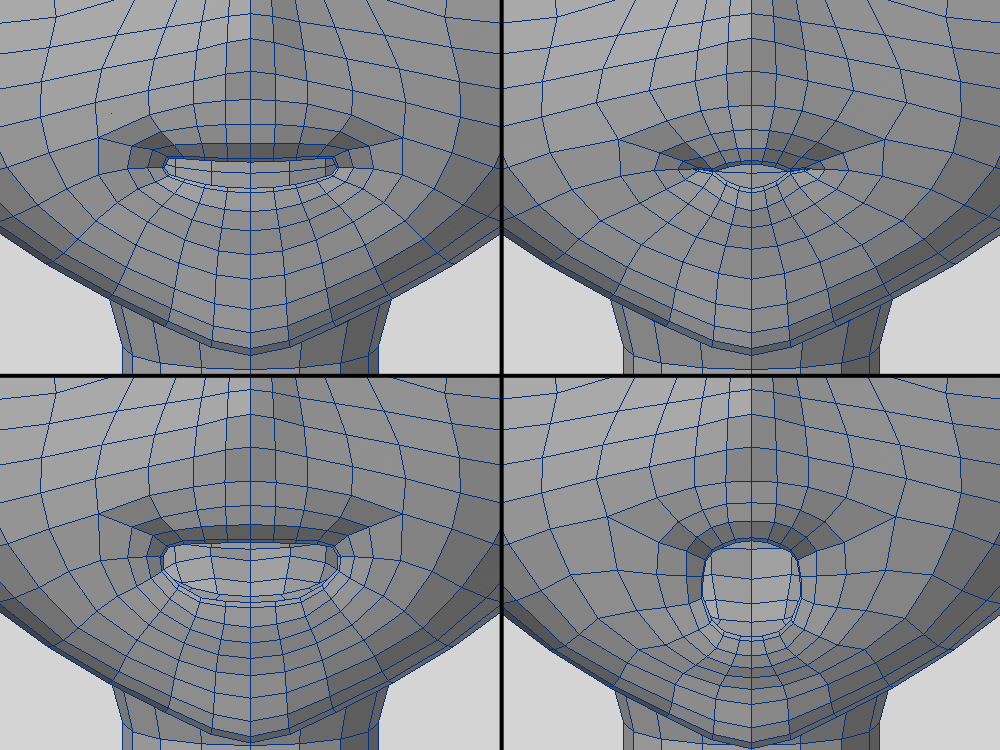
同じように他の口も作ります

じゃっく
あ、い、う、え、お
形がよく分からない場合は、他の作者さんのモデルを観察して取り入れてみます
追加パーツのモーフ
次は追加パーツ分のモーフを作る順番です
涙パーツ
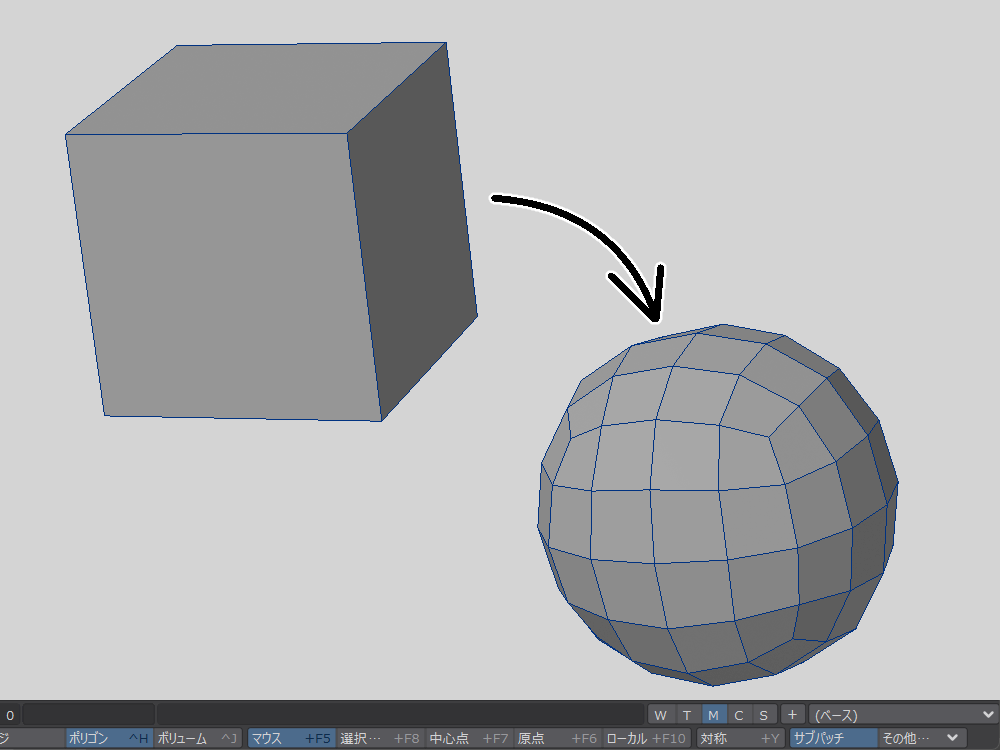
涙モーフはボックスから作ります
モーフをベースの状態にして、別レイヤーにボックスを作って細分化
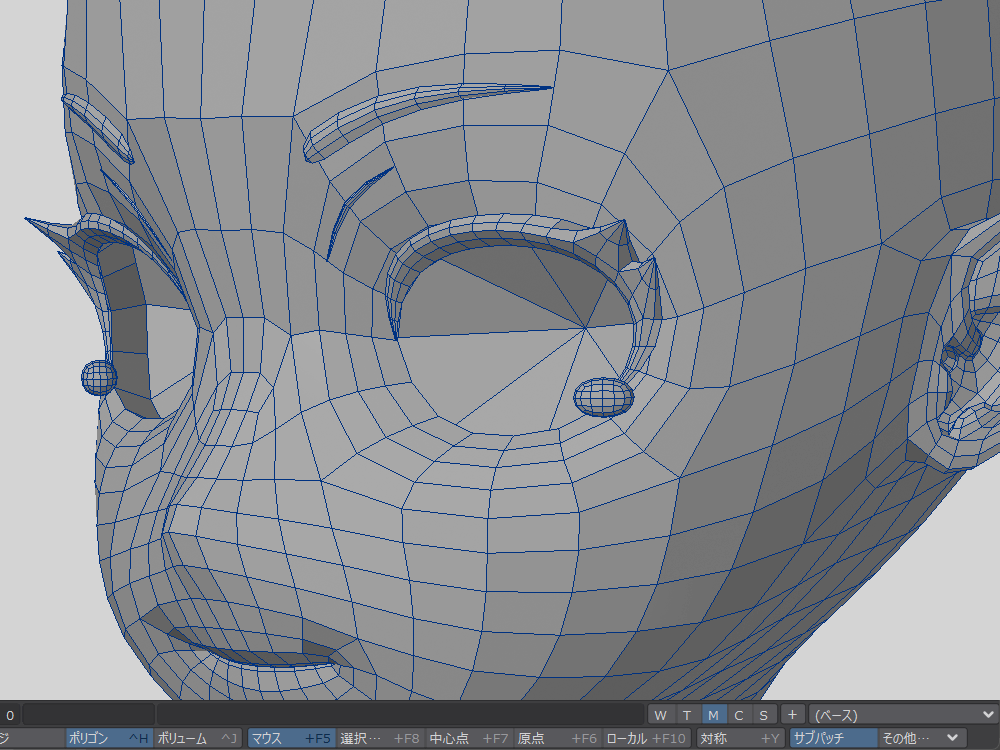
楕円形に形を変えて、目尻あたりに配置します
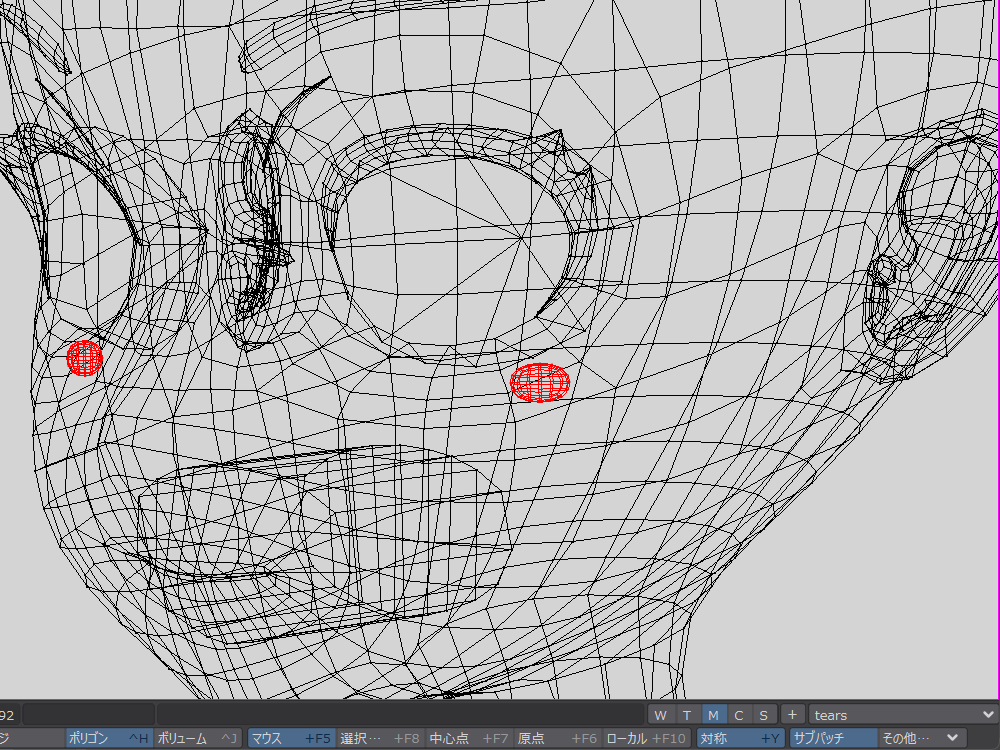
モーフを新規で作って、涙モーフを顔の中に押し込んじゃいます
これだと変形後が顔の中に押し込まれた状態なので、後でモーフの反転を行います
照れパーツ
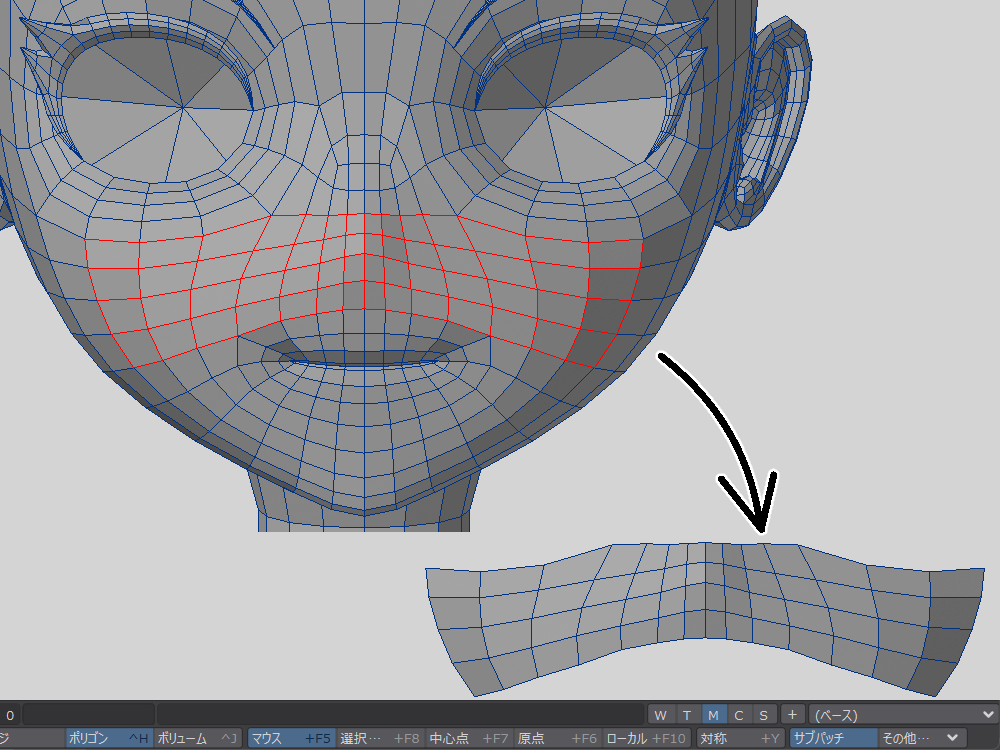
照れパーツはベースの顔のポリゴンを一部選択して、別レイヤーに複製
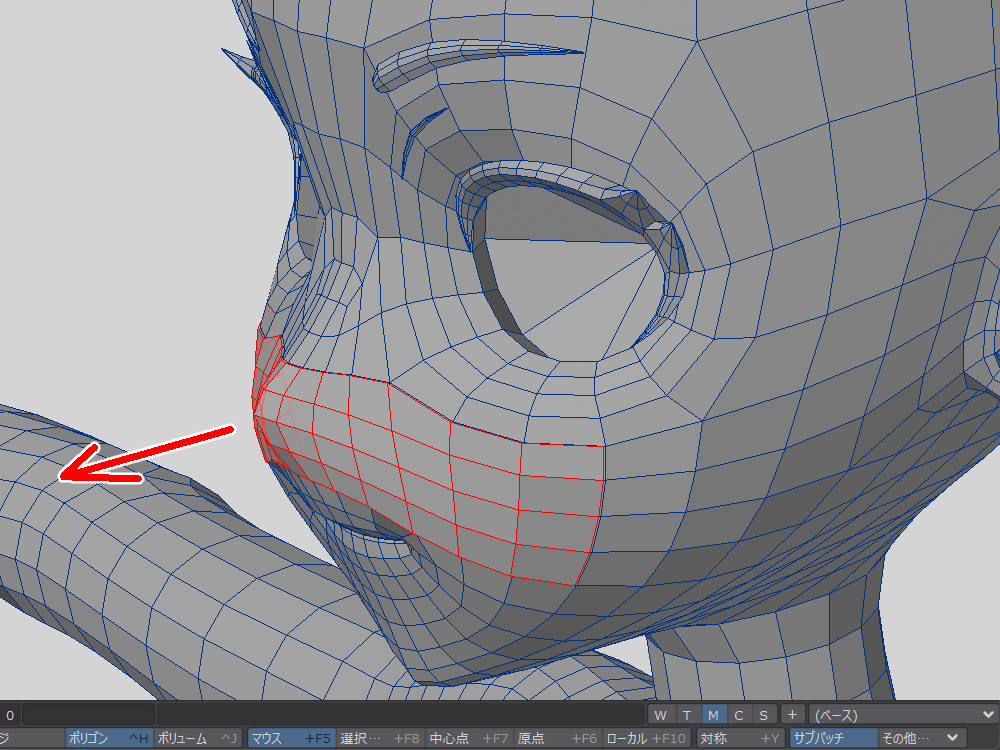
移動ツールかノーマル移動(法線移動)で、ほんのちょっとだけ顔から浮かせます
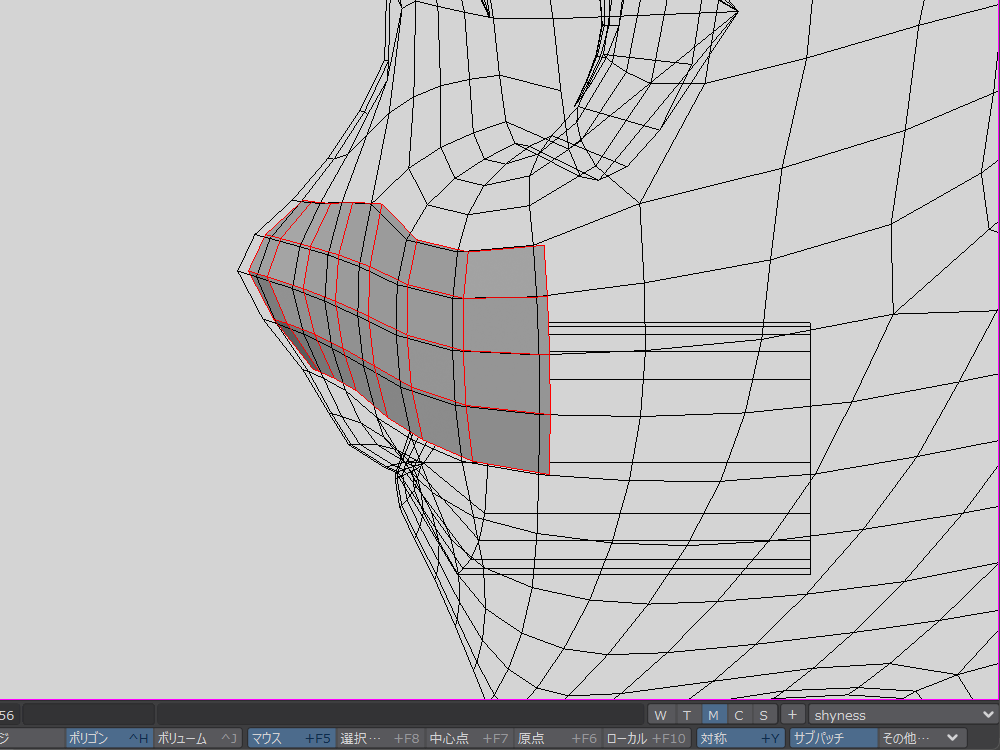
新しくモーフを作って、涙モーフと同じように顔の中に押し込みます
これもベースに戻ると飛び出るので、モーフを反転させます
追加パーツのモーフを反転
反転させる考え方
新しく作った涙と照れモーフですがベースで変形後の状態なので、モーフを反転させる必要があります
ただ、LightWave には一発でモーフを反転させるコマンドがありません
そこで「モーフ適用」の機能を利用して、反転させてみました
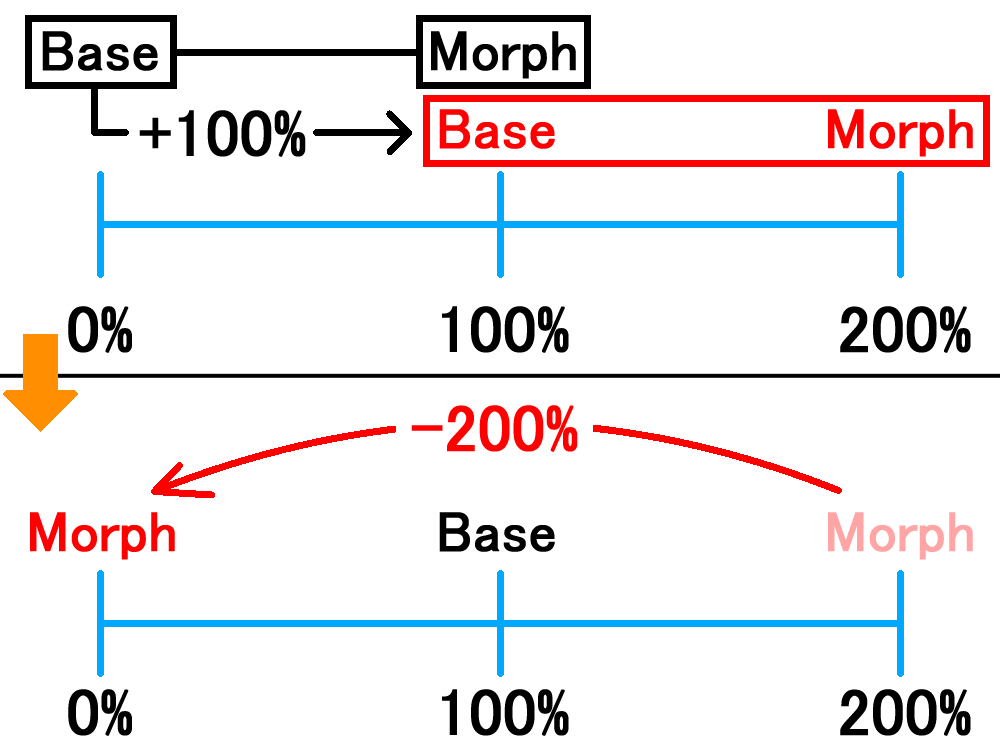
ベースにモーフを100%で適用すると、モーフと同じ形状になります
この時、モーフも影響を受けて200%の形状になりますが、モーフに自身と同じモーフをー200%与えてやれば0%の形状になります
モーフ側を動かした場合はベースに影響が行かないので反転ができる、という考えです
涙モーフを反転
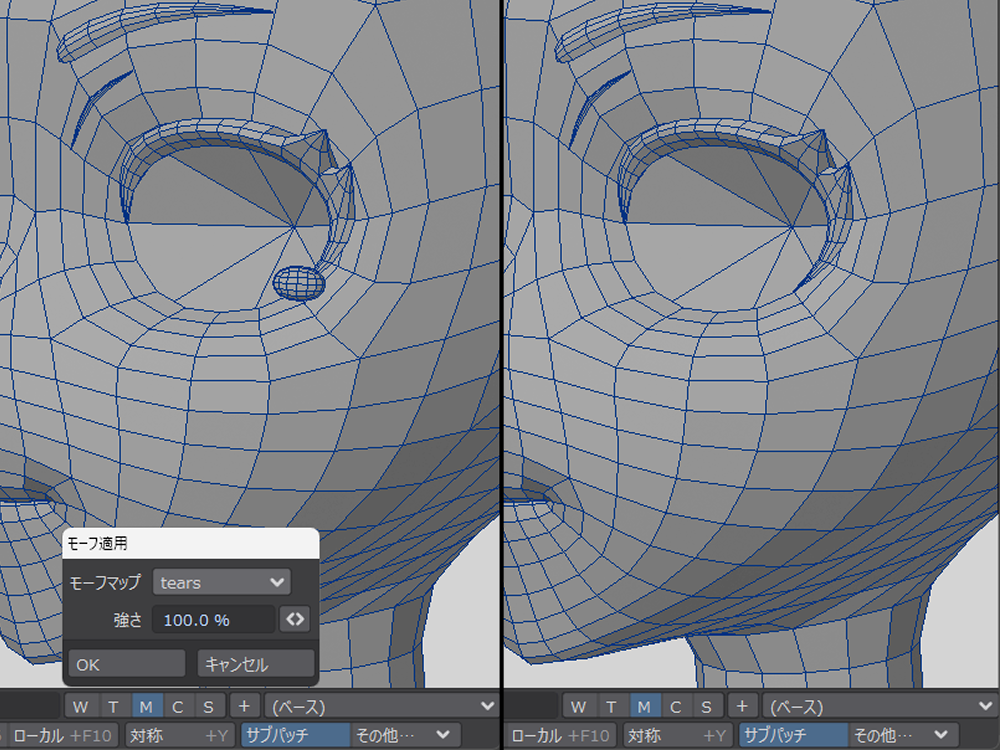
実際にやってみます
ベースに涙モーフ (tears) を100%で適用
すると、涙が顔の中に入った状態のベースができます
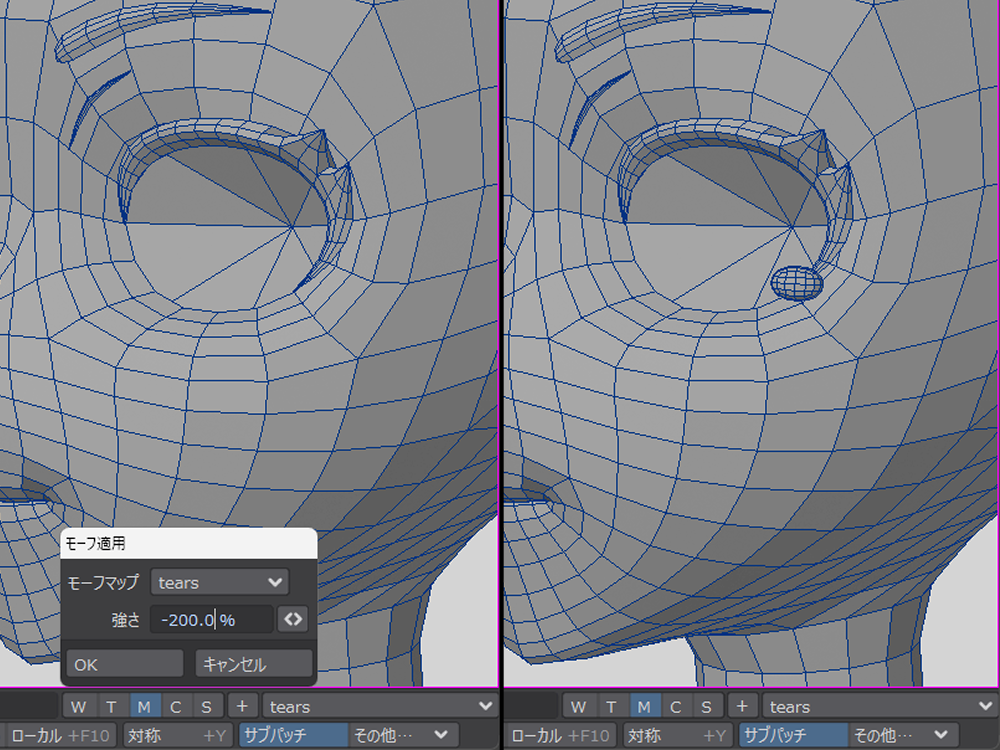
今度は tears のモーフに切り替えて、自身と同じモーフをー200%で適用します
これでモーフ後に涙が顔から出てくるようになりました

じゃっく
反転成功!
こちらは動画にしてみたものです
照れモーフを反転
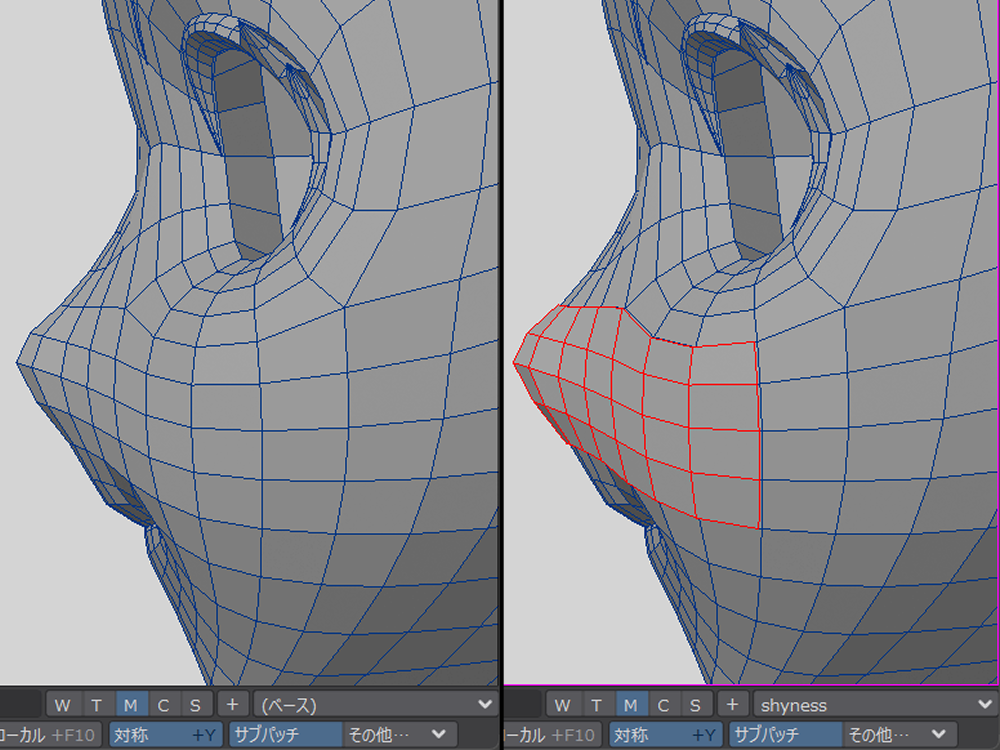
照れモーフも同じやり方で反転させます
これで必要なモーフができました
動作確認
モデラーで確認
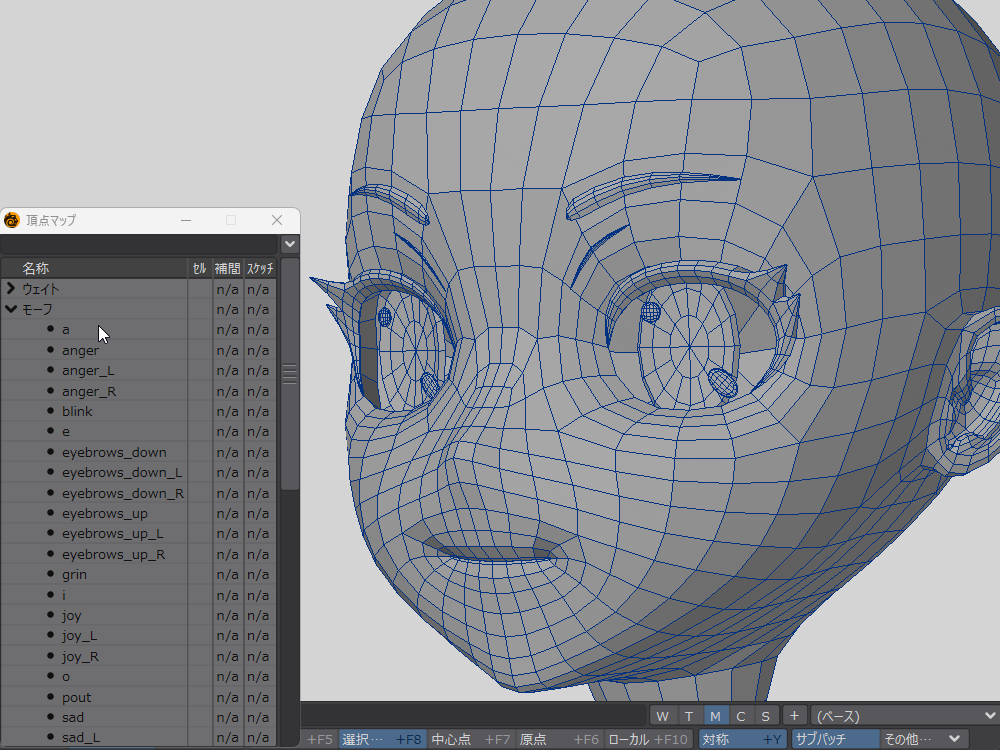
頂点マップウィンドウにいっぱいモーフが溜まっているので、切り替えて確認します
ついでにいくつかモーフも追加しました

じゃっく
モデラーモーフチェック、良し
レイアウトで確認
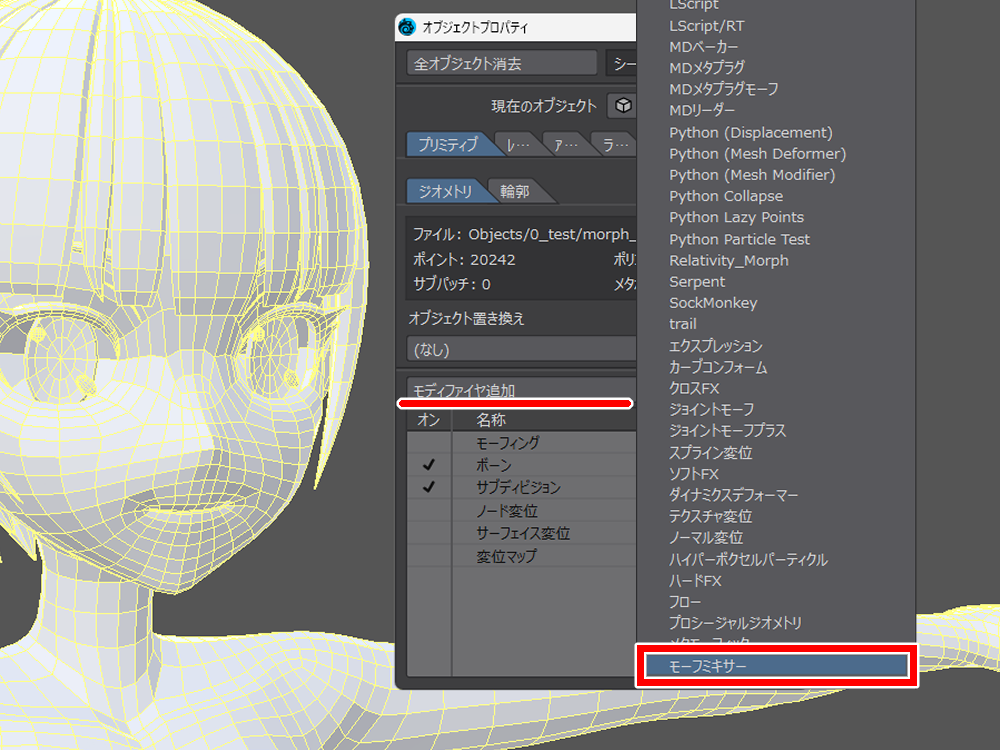
レイアウトでも確認してみます
モデルにモーフミキサーを追加
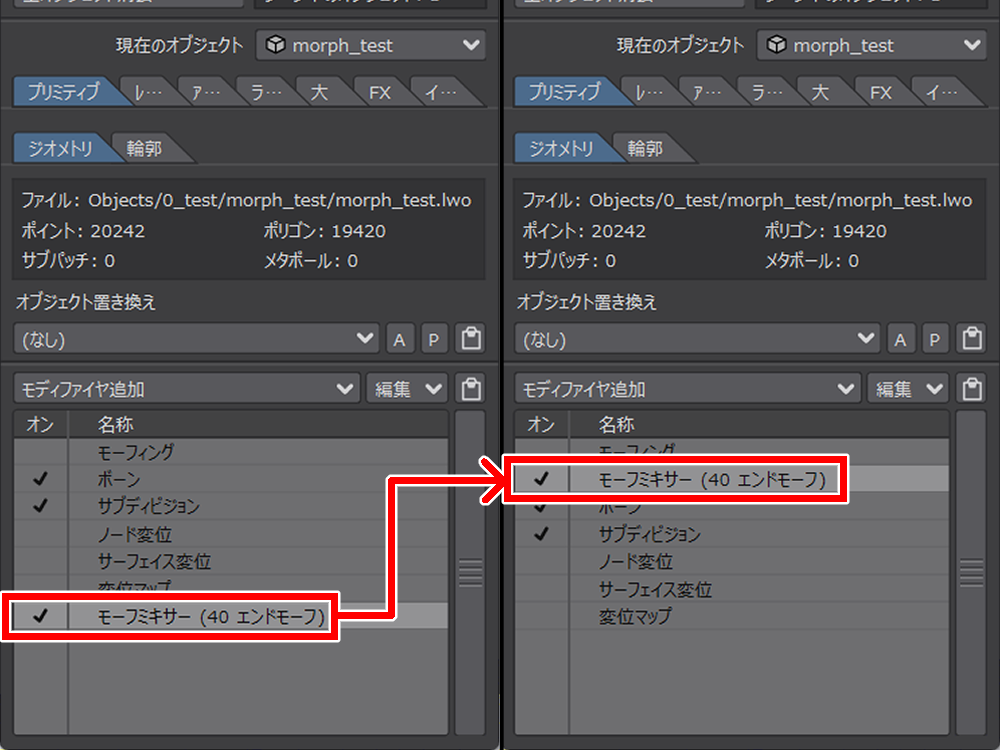
そして追加したモーフミキサーをモーフィングの一個下に持ってきます※おまけに理由を書いています
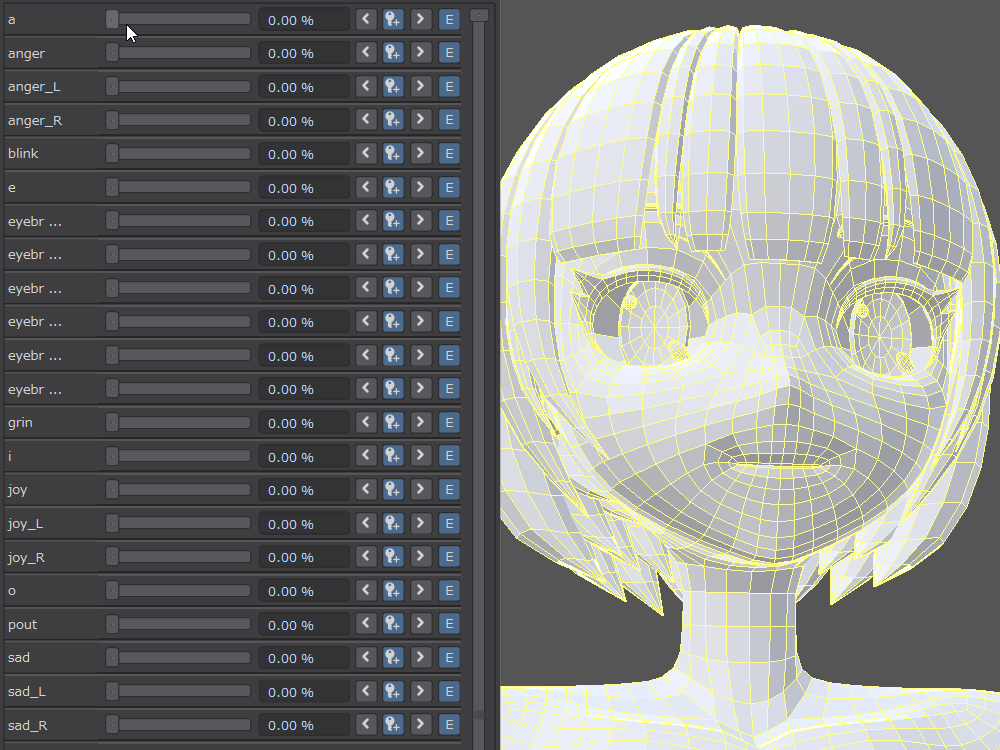
モーションミキサーを開いて動作確認
良いですね
もし口モーフを二つ動かしたときに、歯などが出てくるようなら修正します

じゃっく
レイアウトモーフチェック、おっけ
PMX Editor で確認
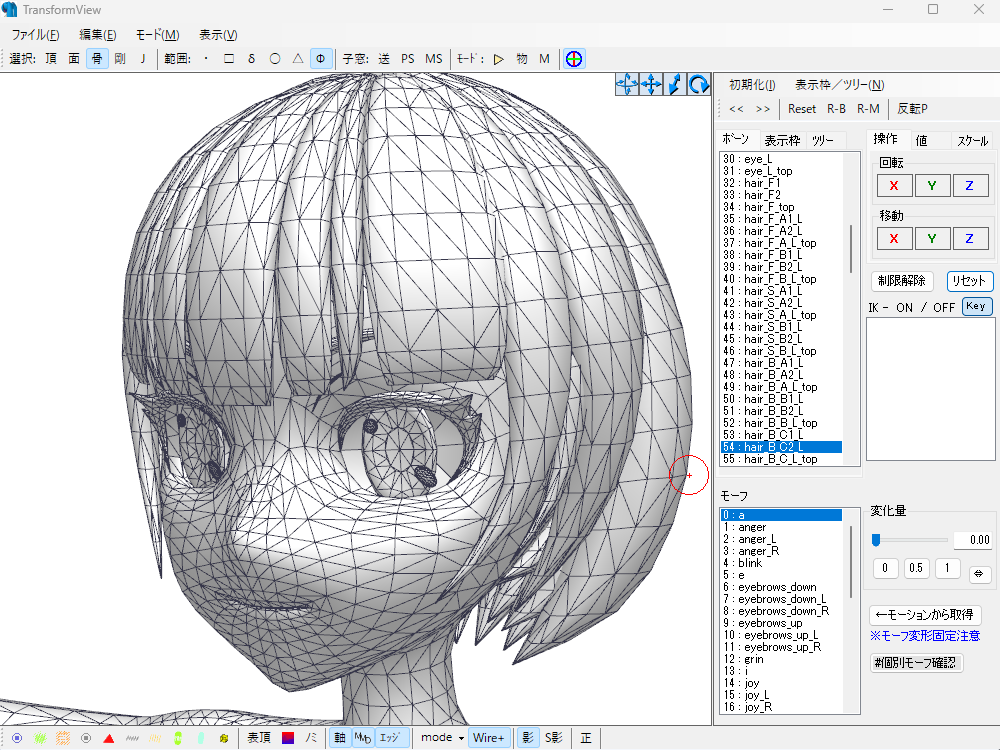
PMX Editor でも確認します
LightWave から Blender を通して持ってきました
ちゃんと英語名でモーフ情報が維持されていることが確認できますね
スライダーを動かせば、モーフも動いてくれます

じゃっく
ちゃんと動いてちょっと感動
これでモーフ作りは完了です
まとめ
それでは今回のまとめです
- モーフ適用を使えば反転ができる
- 触れたくない面はハイフンで非表示
- 軸方向に動かしたいときは Ctrl を使う
- 小さく動かしたいときは Alt+ 矢印キー
- 大きく動かしたいときはフォールオフを使う
- 「頂点マップの鏡面コピー」で両側が作れる
- モーフ情報は PMX に変換しても維持される
今回はモーフ作りをやってみました
最初は慣れないことだったせいか、モーフ作りに時間がかかってしまうことが多々ありました
ソフトが持っている機能を理解して、部分部分で適した操作ができるようになってからは、少し楽に作ることができるようになったように感じます

じゃっく
よくよく考えたら当たり前な事だったのかも
モーフの数も足りないかもしれないので、またいくつかモーフを追加していこうと思います
それでは、お疲れさまでした~
おまけ
モーフミキサーの位置について
これは追加の動作テスト中に気付いたものです
- ボーン入りの素体
- 涙に顔と同じウェイト
この条件で涙モーフを動かしてみましたが、なぜか涙の位置がずれちゃいました

じゃっく
えぇ・・・(困惑)
最初ウェイト付けを間違えたかなと思いましたが、どうやら「モーフミキサー」の位置がいけなかったみたいです
「モーフィング」の一個下に置く必要がありました
モディファイアの位置が大事だったみたいで、しばらく気が付きませんでした
これからもモディファイアを使っていくと思うので、気を付けていきたいところですね
使用ツール
- 3DCG
- Blender
- PMX Editor
- LightWave3D
- 動画
- Bandicam
- ScreenToGif
- 画像
- CLIP STUDIO PAINT PRO